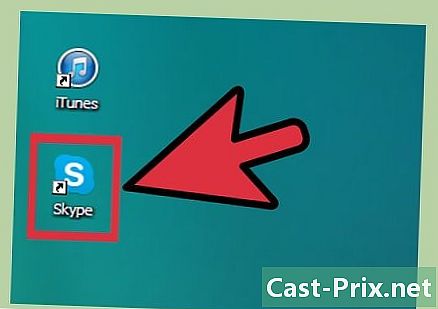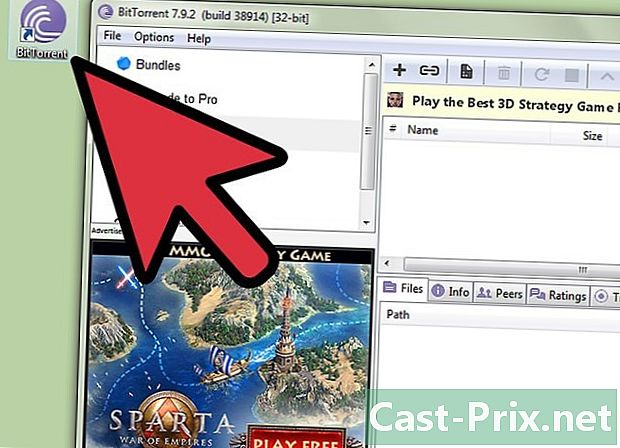Cách sử dụng hiệu ứng trên Snapchat
Tác Giả:
Monica Porter
Ngày Sáng TạO:
15 Hành Khúc 2021
CậP NhậT Ngày Tháng:
20 Tháng Sáu 2024

NộI Dung
Bài viết này được viết với sự cộng tác của các biên tập viên của chúng tôi và các nhà nghiên cứu có trình độ để đảm bảo tính chính xác và đầy đủ của nội dung.Có 5 tài liệu tham khảo được trích dẫn trong bài viết này, chúng ở cuối trang.
Nhóm quản lý nội dung của kiểm tra cẩn thận công việc của nhóm biên tập để đảm bảo mỗi mục tuân thủ các tiêu chuẩn chất lượng cao của chúng tôi.
Snapchat là một ứng dụng mạng xã hội rất phổ biến, có sẵn cho iOS và Android. Bạn có thể sử dụng nó để thêm các hiệu ứng khác nhau cho ảnh hoặc video. Để làm điều này, bạn có thể sử dụng Lenses (hiệu ứng cho ảnh tự chụp), bộ lọc, tùy chọn thay đổi khuôn mặt, e, nhãn dán, biểu tượng cảm xúc hoặc công cụ vẽ. Hãy thử các tùy chọn khác nhau, vui chơi và xem những gì bạn có thể tạo ra!
giai đoạn
Phương pháp 1 trên 7:
Sử dụng ống kính (thay đổi khuôn mặt)
- 4 Thêm một bộ lọc âm. Nhấn vào ảnh để mở hộp thoại và nhấn Tiêu cực .... quảng cáo
lời khuyên

- Để thêm một liên hệ từ ảnh Snapcode, hãy cắt ảnh để chỉ hiển thị Snapcode. Mở Snapchat và chọn Thêm bạn bè sau đó Thêm bằng Snapcode và chọn hình ảnh Snapcode. Để thêm một người bạn có Snapcode bên cạnh bạn, hãy mở Snapchat, nhắm đến Snapcode của người đó bằng máy ảnh điện thoại của bạn, quét mã và thêm người bạn đó vào danh bạ của bạn.
- Để áp dụng hai bộ lọc, chụp ảnh hoặc quay video, chọn bộ lọc, chạm và giữ bộ lọc và vuốt để chọn bộ lọc khác.
- Để ghim biểu tượng cảm xúc vào một mục trong video, hãy quay video, chọn biểu tượng cảm xúc, kéo nó vào đối tượng bạn muốn ghim vào đó và thả nó.
- Để thêm nhạc vào video, hãy mở một ứng dụng âm nhạc như Spotify, chọn một bài hát, khởi động Snapchat và lưu video.
- Để thay đổi màu của một e, hãy nhập từ bạn muốn và sau đó chọn từ hoặc chữ cái có màu bạn muốn thay đổi.
- Để truy cập các màu ẩn trên iOS, hãy chụp ảnh, mở thanh màu và trượt ngón tay của bạn sang góc trên bên trái cho màu trắng và góc dưới bên trái cho màu đen. Trong Android, chụp ảnh, mở bảng màu và giữ ngón tay của bạn trên đó để truy cập màu trong suốt.
- Để tạo ảnh chụp màn hình bí mật, kích hoạt chế độ máy bay, chọn Câu chuyện để tải nó, nhấn lần nữa để xem và sau đó chụp ảnh màn hình. Bằng cách này, người đã gửi cho bạn Câu chuyện sẽ không nhận được thông báo chụp màn hình.
- Để quay video ở chế độ rảnh tay (trong iOS), hãy mở cài đặt hệ thống và chọn khả năng tiếp cận, Hỗ trợ cảm ứng và Tạo một cử chỉ. Giữ ngón tay của bạn và đặt tên là Snapchat. Trong Snapchat, tất cả những gì bạn cần làm là mở hình vuông chứa hình tròn, chọn Snapchat trong cử chỉ tùy chỉnh, di chuyển vòng tròn có dấu chấm lên nút ghi và nhả nó để tạo video của bạn.
- Để kích hoạt chế độ du lịch, hãy mở menu cài đặt của Snapchat, cuộn xuống và chọn tùy chọn quản lý trong phần Tùy chọn bổ sung. Bật chế độ du lịch để giúp giảm việc sử dụng dữ liệu của bạn.